Під час кожного запуску ноутбука або стаціонарного комп’ютера відбувається процедура POST (Power-On Self Test), яка є самостійною перевіркою справності всіх апаратних компонентів. Успішний тест супроводжується коротким звуковим сигналом та подальшим завантаженням операційної системи Windows. Однак, якщо система видає серію звукових сигналів, це може вказувати на наявність проблеми. Наприклад, якщо ви чуєте п’ять звукових сигналів під час увімкнення, це може викликати питання про їх значення та способи усунення несправності. Багато користувачів стикаються з ситуацією, коли ноутбук Dell видає 5 звукових сигналів, але зображення на екрані відсутнє. Якщо ви опинилися в такій ситуації і не знаєте, що робити, ця стаття стане вам у нагоді. Тут ми розглянемо різні підходи до вирішення цієї проблеми. Кількість звукових сигналів, які ви чуєте, є своєрідним кодом, що вказує на тип системної помилки. Продовжуйте читати, щоб дізнатися, як виправити проблему з п’ятьма звуковими сигналами на вашому ноутбуці Dell.
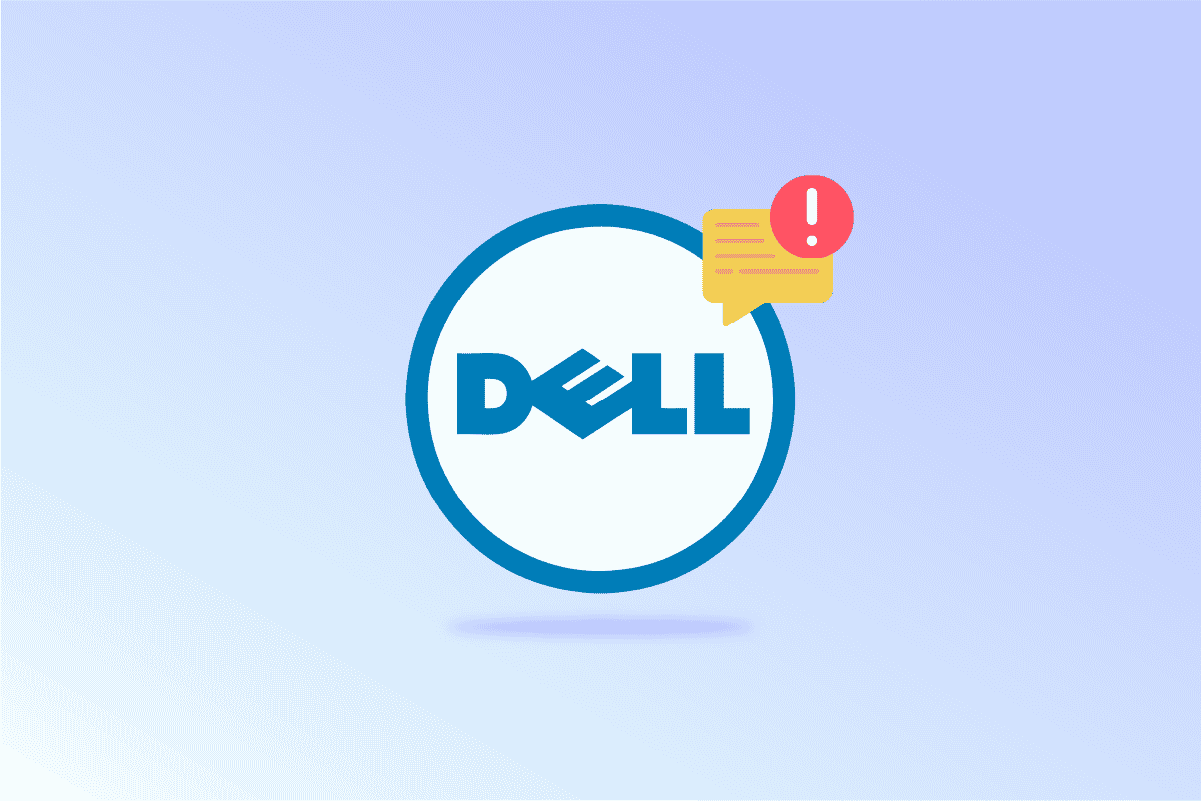
Як вирішити проблему з 5 звуковими сигналами при включенні ноутбука Dell
Спершу, давайте розглянемо ймовірні причини виникнення цієї проблеми:
- Несправна батарея CMOS
- Проблеми з оперативною пам’яттю (RAM)
- Збій відеокарти
- Несправність центрального процесора (CPU)
- Проблеми з материнською платою
- Помилка BIOS
- Відсутня оперативна пам’ять (RAM)
Ці фактори є типовими причинами для виникнення різних звукових сигналів на ноутбуках Dell.
Важлива примітка: Якщо ваш ноутбук або комп’ютер ще перебуває на гарантії, не намагайтеся самостійно його ремонтувати. Зверніться до авторизованого сервісного центру Dell (якщо це ноутбук) або зателефонуйте до служби підтримки Dell (якщо це стаціонарний комп’ютер). Якщо ж гарантійний термін вашого пристрою закінчився і ви бажаєте самостійно усунути проблему, скористайтеся наведеними нижче рекомендаціями.
Спосіб 1: Запуск вбудованої діагностики Dell
Кожен пристрій Dell оснащений вбудованою системою діагностики, яка дозволяє виявити апаратні помилки ще до завантаження Windows. Цей інструмент, відомий як передзавантажувальна діагностика, є базовим засобом для ідентифікації проблем з обладнанням. Для запуску діагностики, виконайте такі дії:
1. Увімкніть пристрій Dell.
2. Під час запуску натисніть клавішу F12, щоб перейти до меню завантаження.
3. У меню оберіть пункт “Діагностика”.

4. Дочекайтеся завершення тесту. У випадку виявлення помилок в апаратній частині, ви отримаєте інформацію про них. Це може надати вам додаткові відомості про причину появи 5 звукових сигналів на вашому ноутбуці Dell без відображення на екрані.
Спосіб 2: Перезавантаження батареї CMOS
У більшості випадків, 5 звукових сигналів від Dell сигналізують про проблему з батареєю CMOS. Для вирішення проблеми потрібно вийняти та знову встановити батарею CMOS. Дотримуйтесь інструкцій нижче:
1. Перейдіть на офіційний вебсайт Dell.
2. Введіть модель вашого комп’ютера або ноутбука Dell і натисніть “Пошук”, щоб перейти на сторінку вашої моделі.

3. Прокрутіть сторінку донизу та натисніть на опцію “ПОСІБНИКИ ТА ДОКУМЕНТИ”.

4. На сторінці знайдіть розділ з назвою “Керівництво з обслуговування” та натисніть “Переглянути PDF”, щоб відкрити посібник користувача для вашої моделі ноутбука.

5. У керівництві знайдіть інструкції щодо заміни або виймання батареї CMOS.
Примітка: Батарея CMOS також відома як “таблетка-батарейка”.

6. Після виймання батареї CMOS, натисніть та утримуйте кнопку живлення протягом 15-20 секунд, щоб розрядити залишковий заряд у пристрої.
7. Знову встановіть батарею CMOS і перевірте, чи працює комп’ютер.
Спосіб 3: Заміна батареї CMOS
Якщо виймання та повторне встановлення батареї CMOS не допомогло, радимо замінити її на нову. Звукові сигнали Dell 5 часто вказують саме на проблеми з батареєю CMOS. Ця батарея розташована всередині комп’ютера і забезпечує живлення BIOS або UEFI. Зазвичай для комп’ютерів використовуються батареї CMOS CR2032, а для ноутбуків – CR2032 і CR2025. Перевірте тип батареї, потрібної для вашої моделі комп’ютера, в інструкції виробника.
1. Як і раніше, введіть модель свого комп’ютера або ноутбука Dell на офіційному сайті та натисніть “Пошук”.

2. Прокрутіть сторінку донизу та оберіть розділ “ПОСІБНИКИ ТА ДОКУМЕНТИ”.

3. У розділі “Посібник з обслуговування” натисніть “Переглянути PDF”, щоб відкрити керівництво.

4. У змісті знайдіть інструкцію щодо заміни батареї CMOS на нову, відповідно до вашої моделі пристрою.

5. Дотримуйтесь інструкцій у посібнику, щоб вирішити проблему з 5 звуковими сигналами на вашому ноутбуці Dell.
Спосіб 4: Оновлення BIOS
Якщо заміна або виймання батареї CMOS не принесли результату, спробуйте оновити BIOS. Відвідайте офіційний вебсайт Dell для завантаження оновлення BIOS. Для отримання додаткової інформації про те, що таке BIOS та як його оновити, ознайомтеся з відповідними інструкціями.

Спосіб 5: Звернення до служби підтримки
Якщо жодне з наведених рішень не допомогло, зверніться за допомогою до фахівця з ремонту або до служби підтримки клієнтів Dell. Оскільки це апаратна проблема, фахівець зможе ідентифікувати та усунути несправність за відповідну плату, розв’язавши проблему з п’ятьма звуковими сигналами.

Часті запитання (FAQ)
Q1. Що таке батарея CMOS?
Відповідь: Батарея CMOS (Complementary Metal-Oxide-Semiconductor) забезпечує живлення BIOS або UEFI ноутбука. У випадку ноутбуків, навіть якщо основна батарея розряджена, CMOS живитиме мікропрограму BIOS/UEFI, яка відповідає за перевірку апаратних компонентів.
Q2. Про що сигналізують 5 звукових сигналів на ноутбуці Dell?
Відповідь: Згідно з офіційним сайтом Dell, 5 звукових сигналів під час запуску вказують на проблему з батареєю CMOS.
Q3. Чому мій Dell видає звукові сигнали?
Відповідь: Коди звукових сигналів сигналізують про помилки апаратного забезпечення. Кількість звукових сигналів допомагає користувачеві визначити, який саме компонент є причиною проблеми.
Q4. Скільки коштує батарея CMOS?
Відповідь: Ціна батареї CR2032 CMOS може становити від 1 до 10 доларів (500-1000 індійських рупій, залежно від місця придбання).
***
Сподіваємося, що цей посібник виявився корисним і допоміг вам вирішити проблему з п’ятьма звуковими сигналами на вашому Dell. Будь ласка, повідомте нас, яке з рішень спрацювало у вашому випадку. Якщо у вас виникли запитання або пропозиції, будь ласка, поділіться ними в розділі коментарів. Також, дайте нам знати, про що ви хотіли б дізнатися в майбутньому.